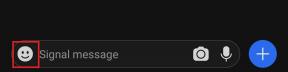Sådan løses Intel Optane-hukommelsesnålfejl på Windows 10
Windows / / August 05, 2021
Efter opdateringen af Windows 1903 har mange af brugerne angiveligt klaget over Intel-hukommelsesfejl på Windows 10. Og som enhver anden fejl får det også folk til at forvirre og bekymre sig om ydeevnen og nedbruddet i deres systemer. Intel Optane Memory blev introduceret for at øge lydhørheden af Windows 10 ved at holde styr på din fil-, app- og dokumentanvendelse, men landing til en sådan fejl er på en eller anden måde ikke særlig trøstende for nogen af os.
I dag er vi her for at give dig nogle af de løsninger, du kan bruge, hvis du også får Intel Optane-hukommelsesnålfejl. Men inden vi går ind i løsningerne, skal vi først diskutere Hvad er Intel Optane-hukommelsen? Og hvad er "Intel Optane-hukommelsesfejl"? Og dens grundårsager. Lad os komme igang.
Indholdsfortegnelse
- 1 Hvad er Intel Optane-hukommelsen?
- 2 Hvad er "Intel Optane-hukommelsesnålfejl"?
- 3 Hvad er årsagerne til "Intel Optane-hukommelsesfejl" på Windows 10?
-
4 Tips til at løse Intel Optane-hukommelsesnålfejl på Windows 10
- 4.1 LØSNING 1- Afinstaller Intel Optane-hukommelsesapplikationen
- 4.2 LØSNING 2: Nulstil og reparer Intel Optane Pinning explorer-udvidelsen
- 4.3 LØSNING 3: Afinstaller driveren
Hvad er Intel Optane-hukommelsen?
Intel Optane-hukommelsen, der først blev introduceret af Intel i 2017 sammen med 7. generation, er en smart teknologi, der holder styr på din forskellige ofte anvendte programmer, herunder apps, dokumenter, filer, billeder, videoer, lydbånd, for at gemme dem, selv efter du har lukket ned system. Det virker nyttigt, når du bruger en gammel og langsom mekanisk driver. Ifølge Intel er det et nyt trin i hukommelsesfeltet, da det hjælper med hurtig dataadgang. Det øger lydhørheden på din pc / laptop og reducerer din tid med de øjeblikkelige resultater.
Hvad er "Intel Optane-hukommelsesnålfejl"?

Når teknologien nu blev introduceret for brugerens komfort, kan de specifikke fejludløsere til tider blive ret irriterende for dem. “Intel Optane-hukommelsesfastsættelsesfejl” ser ud til at have et link til Intel Rapid-lagringsteknologi og viser følgende resultat: “Intel Optane-hukommelsesnål. Kan ikke indlæse DLL 'xxxxxxxxxxx': Det angivne modul kan ikke findes, undtagen fra HRESULT 0X8007007 ”.
Et par af brugerne har sagt at få denne fejl efter den seneste Windows-opdatering eller tilfældigt til tider.
Hvad er årsagerne til "Intel Optane-hukommelsesfejl" på Windows 10?
Pop-up'en "Intel Optane-hukommelsesnålfejl" kan forekomme på grund af et kompatibilitetsproblem, der er opbygget efter en betydelig Windows OS-opdatering. Efter opdatering af Windows-funktion v1903 opgraderede den også de nyeste Intel-drivere fra den tidligere 17.5.0.1071 version til de nyere på systemerne sammen med en Intel Optane Pinning Service Udvidelse. På grund af dette ankom der en version af mismatch eller et kompatibilitetsproblem, og som et resultat kaster den en fejl og efterlader din enhed halvt installeret. For at løse dette problem er vi derfor nødt til at prøve nogle hurtige og effektive løsninger.
Tips til at løse Intel Optane-hukommelsesnålfejl på Windows 10
Nu når vi har fundet ud af, at grundårsagen til denne fejl opstår, skal vi bevæge os mod at rette den.
LØSNING 1- Afinstaller Intel Optane-hukommelsesapplikationen
Denne løsning er en af de nemmeste og hurtigste, og derfor har vi placeret den som nummer et på vores liste. Her kan du fjerne den problematiske app, der blev installeret, mens Windows-opdateringen. Lad os vide, hvordan:
- For det første skal du åbne indstillingsindstillingen ved at trykke på Windows + I helt, et indstillingsvindue vises nu.
- Skriv nu "Applikationer" i søgefeltet der, og tryk derefter på Enter. Du lander snart på listen over installerede applikationer i dit system.
- Naviger her "Intel R Optane Pinning Explorer Extensions."
- Klik nu på fanen Afinstaller, og følg instruktionerne for at fjerne udvidelsen.
- Endelig skal du genstarte dit system for at fjerne udvidelsen helt.

Du kan også følge denne proces ved at:
- Gå til kontrolpanelet og se efter fanen Programmer og funktioner, og søg derefter efter 'Applikationer' der.
- Derefter skal du først kigge efter enhver Intel Optane-software eller 'Intel Optane-hukommelse eller lagerstyring' og derefter dobbeltklikke på den for at afinstallere.
LØSNING 2: Nulstil og reparer Intel Optane Pinning explorer-udvidelsen
Åbn program og funktion.
- For det første skal du trykke på Windows + R helt for at åbne dialogboksen Kør.
- Skriv "Appwiz.cpl" på det tomme tekstfelt, og tryk på OK.
- Naviger gennem programlisten, og find "Intel Optane Pinning explorer-udvidelsen."
- Når det er fundet, skal du højreklikke på det for at åbne den korte kontekstmenu.
- Vælg nu "Reparer" i genvejsmenuen.
- Til sidst, når reparationsprocessen er afsluttet, skal du genstarte din pc / laptop.
LØSNING 3: Afinstaller driveren
Hvis nogen af løsningerne som nævnt ovenfor ikke fungerer for dig, kan du prøve at afinstallere driveren ved hjælp af følgende trin:
- For det første skal du trykke på Windows + R helt og i den nye tekstrumstype "devmgmt.msc" og derefter trykke på OK for at åbne Enhedshåndtering (Enhedsadministrationskonsol).
- Naviger nu gennem enhedslisten for at finde en fil med navnet “Softwarekomponenter” og udvid den derefter.
- Find Intel Pinning shell-udvidelse, højreklik på den, og vælg "Afinstaller enhed" i den korte kontekstmenu.
- Her vises en dialogboks med et afkrydsningsfelt, der siger "Slet driversoftwaren til denne enhed." Marker det og fortsæt ved at klikke på knappen Afinstaller.

Når du er færdig, skal du genstarte dit system.
Dette var alt for “Sådan løses Intel Optane-hukommelsesfejl på Windows 10”. I ovenstående vejledning har vi forsøgt at inkorporere alle nyttige og relevante oplysninger om fastgørelsesfejlen. Vi har leveret tre forskellige løsninger, der trodsigt hjælper dig med at løse fejlen inden for få hurtige og ligetil trin. Vi har også forsøgt at forklare hele processen på den mest naturlige måde, så alle kan komme igennem dem.
Alt i alt håber vi, at du finder alle ovennævnte løsninger nyttige. Hvis fejlen stadig fortsætter med at forekomme i fremtiden, kan du prøve at deaktivere Intel Optane-modulet fra dit system BIOS, før du opdaterer Windows næste gang. Hvis du har spørgsmål eller feedback, skal du skrive kommentaren i nedenstående kommentarfelt.